描述 Microsoft Purview 中的中繼資料
Microsoft Purview 提供各種方式來標注及組織您的資料。 您可以使用標籤、詞彙、受控屬性和商務資產。
但使用哪項功能可能不一定很明顯。 如果您想要顯示資料集是由您的會計小組發佈,您應該標記它嗎? 指派名為帳戶小組的受控屬性? 使用稱為會計的詞彙呢? 或者,您應該建立與部門資產的關係,稱為會計?
沒有任何正確方式可將內容新增至您的資料,但以下是標記、受控屬性、商務詞彙和商務資產的一些最佳做法。
使用標記的最佳做法
當您想要快速標記資料資產,而不需要一致性或控制時,請使用標籤。 標記是簡單的關鍵字或片語,可以套用至資料資產,以提供快速的非正式中繼資料。 它們對於分類資料資產很有用,可讓您更輕鬆地探索和瞭解。 它們也是查看資料取用者如何描述資料的絕佳方式,讓您可以隨著時間將此語言併入您的商務詞彙中。
在下列範例中,我已將一些資產標記為 Q4 Revenue,因此我可以輕鬆地找到計畫用於新報表的資料資產,並附上此資訊。 搜尋 關鍵字會傳回已套用該標記的所有資料:
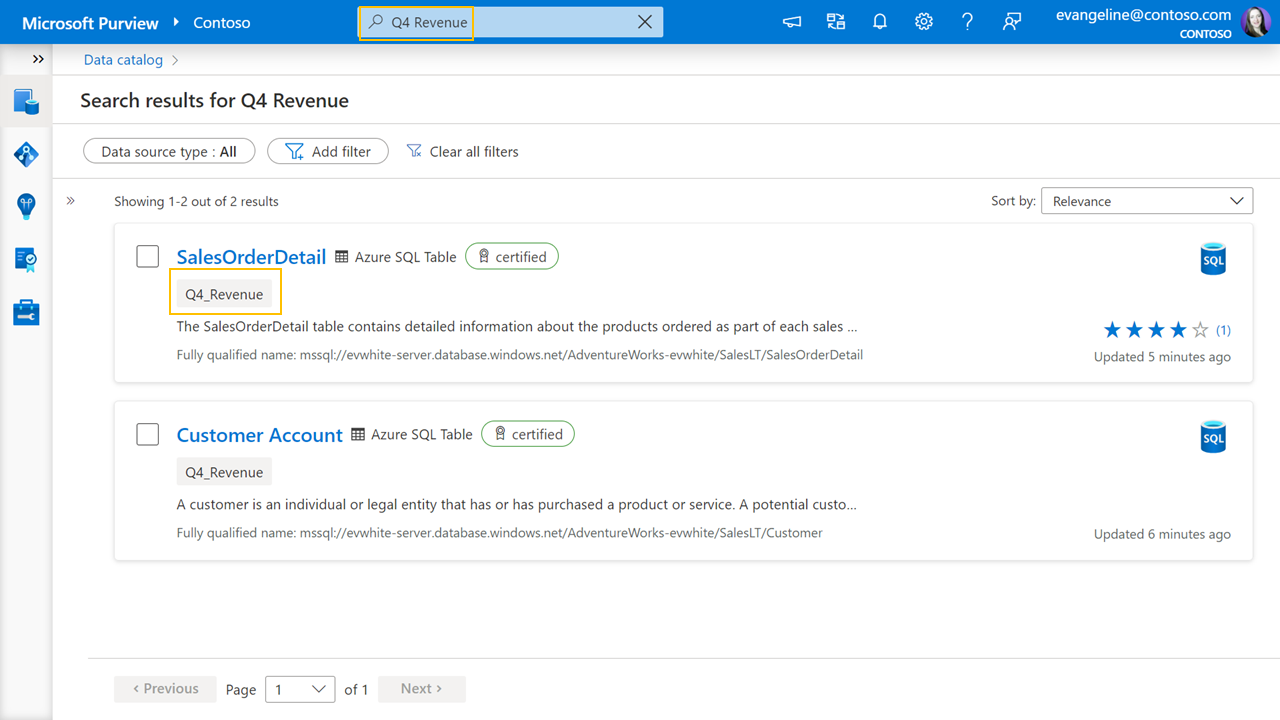
使用受控屬性的最佳做法
使用受控屬性來擴充 Purview 中資產可用的欄位。 Managed 屬性是索引鍵/值組,可將結構化中繼資料新增至您的資料目錄。 當 Purview 掃描資料時,它會新增資料的相關技術資訊,例如資料類型、分類等。如果您想要新增更多欄位,則必須定義 Managed 屬性。
在下列範例中,我新增受控屬性,可讓我使用發佈資料表的部門標記資料表。 我使用 Managed 屬性,因為我想確定資產一律以完全相同的方式標記此資訊。 我也想要在搜尋資料時依發行者欄位進行篩選。
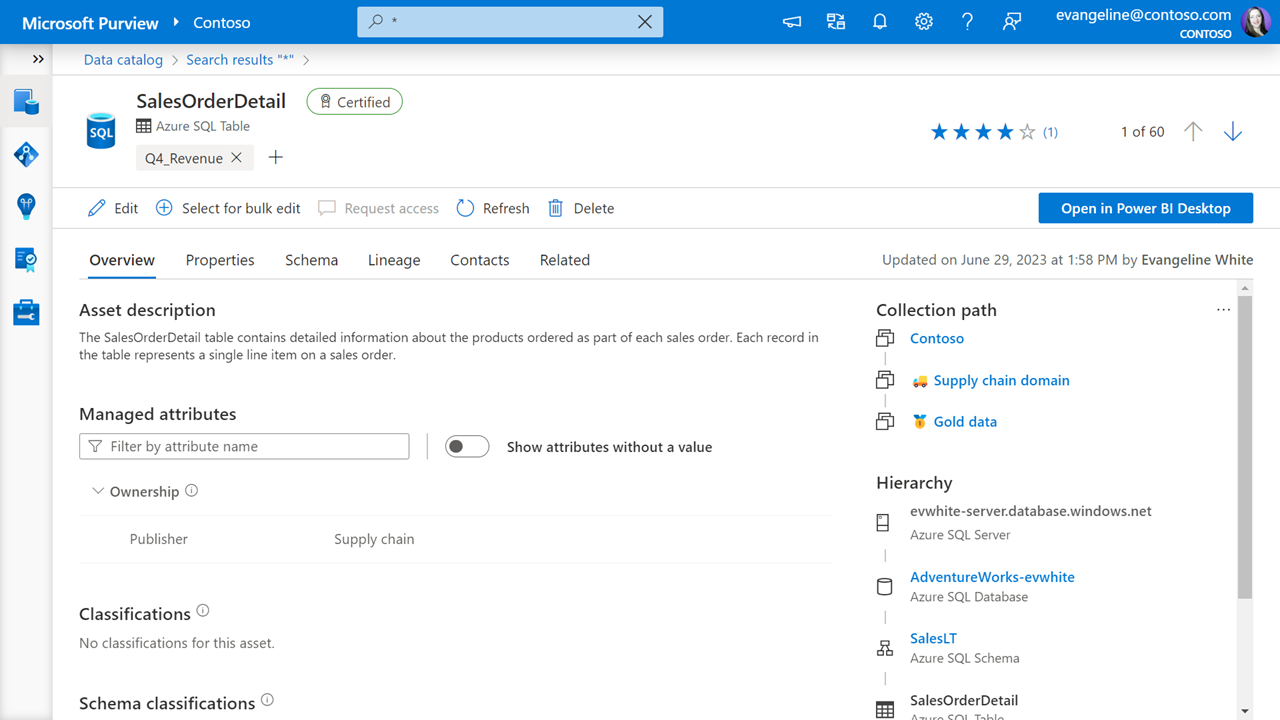
此範例中的 Managed 屬性可協助人員快速尋找供應鏈小組所發佈的所有資料,但無法協助其他人瞭解發行者的定義,或如果供應鏈是資料的發行者,其意義為何。 如需任何需要商務說明的資訊,我們使用詞彙。
使用商務條款的最佳做法
使用商務詞彙為您的組織定義共用詞彙。 藉由建立詞彙、識別其同義字、縮寫、相關詞彙等等,您可以建立以階層式方式組織的彈性受控制分類法。 詞彙詞彙藉由為整個組織的概念、計量和其他重要元素提供一致的定義,協助您填補公司各個部門之間的通訊差距。
我指派字詞順序給這個資料表,因為它包含訂單資訊。
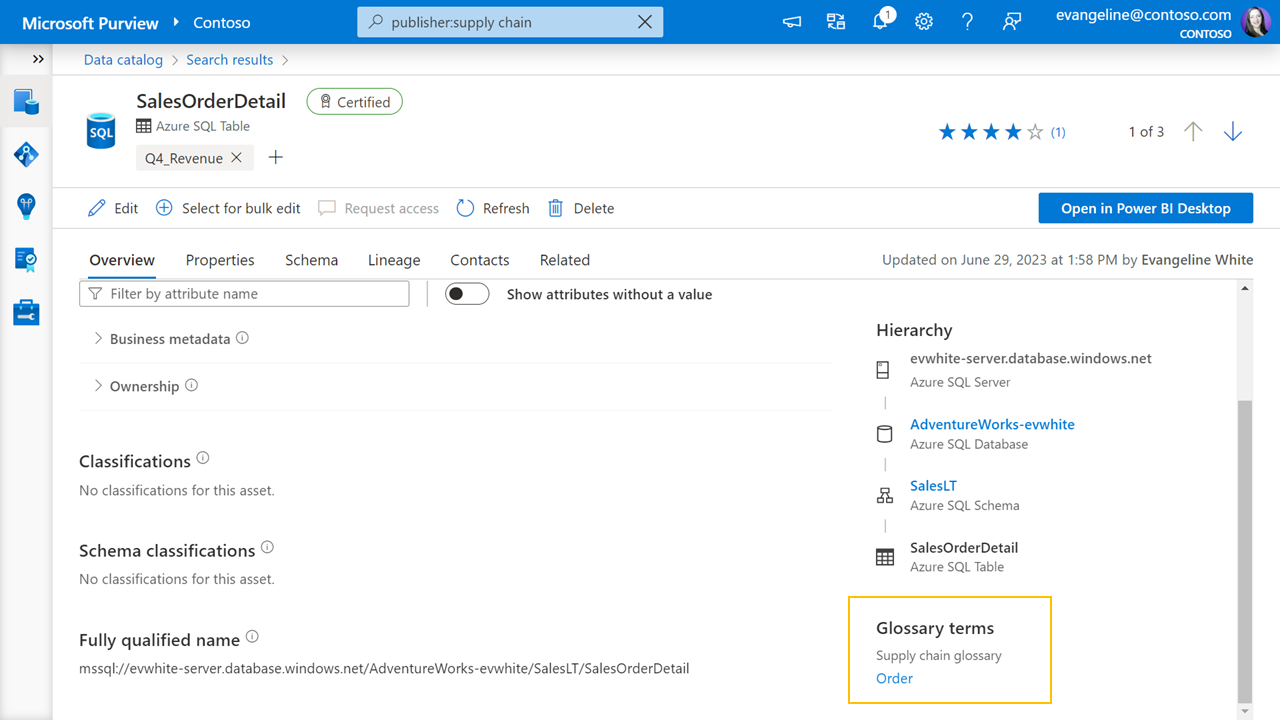
我使用字詞,讓找到此資料的任何人都可以移至 字詞來探索訂單的商務定義:
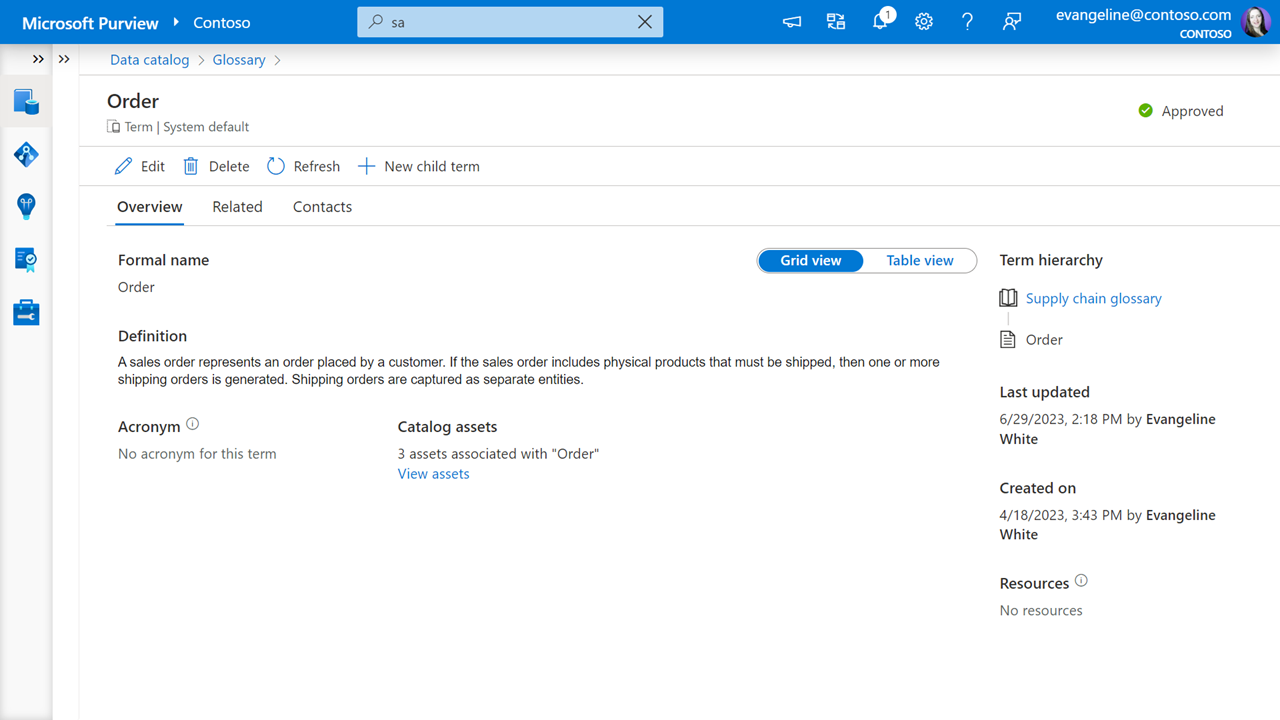
使用商務資產的最佳做法
最後,您可以藉由建立其他資產類型來描述組織中的實際事項,例如部門、專案、產品及企業營運,來擴充 Purview 的中繼資料。 當您查看資料資產時,瞭解資料如何融入您的企業通常很有説明。 每當您想要將資料資產與特定組織結構、商務程式或其他可能被模擬為實體的任何其他專案建立關聯時,請使用商務資產。
在下列範例中,我說明 SalesOrderDetail 資料表的更多商務內容,方法是顯示供應鏈部門 (商務資產) 管理訂單履行商務程式, (使用 SalesOrderDetail 資料表的商務資產) 。 以這種方式將商務內容視覺化,可協助其他人識別用於特定商務用途的「官方」資料集,並瞭解資料是否符合規範。
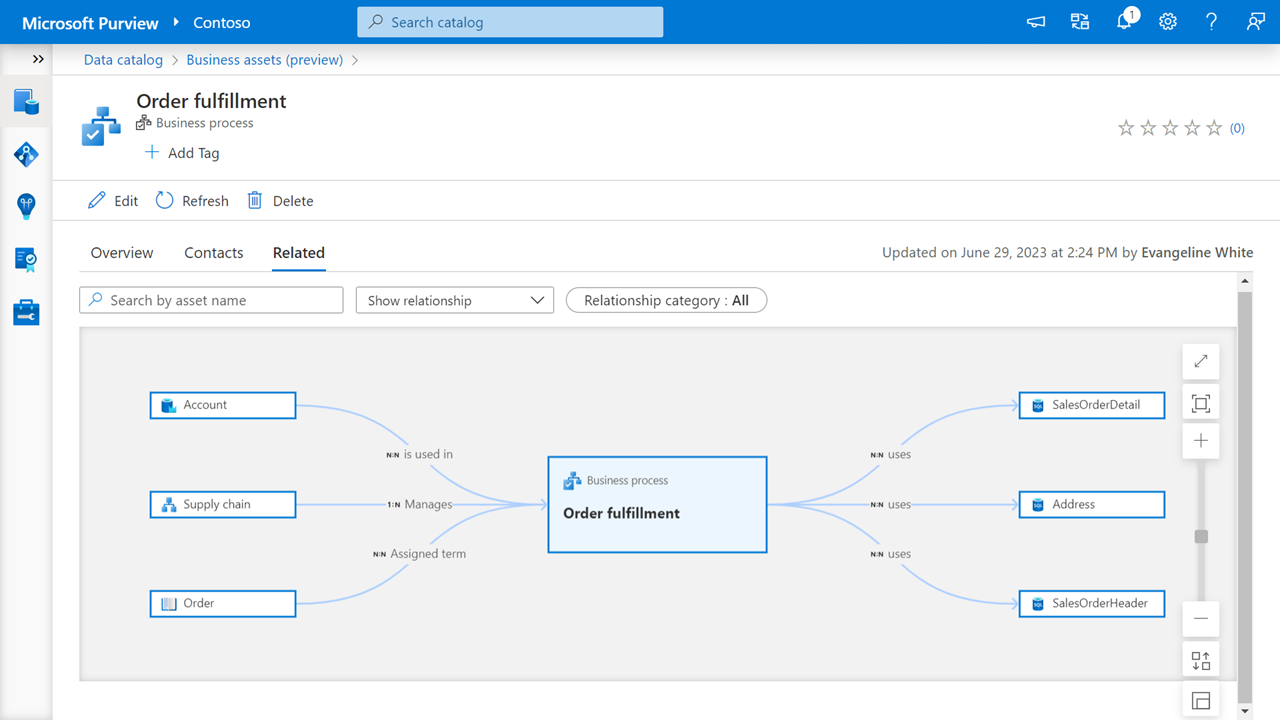
後續步驟
深入瞭解如何在 Microsoft Purview 中組織您的資料: 使用 Microsoft Purview 控管您的網域:使用集合、詞彙和商務內容的最佳做法
意見反應
即將登場:在 2024 年,我們將逐步淘汰 GitHub 問題作為內容的意見反應機制,並將它取代為新的意見反應系統。 如需詳細資訊,請參閱:https://aka.ms/ContentUserFeedback。
提交並檢視相關的意見反應